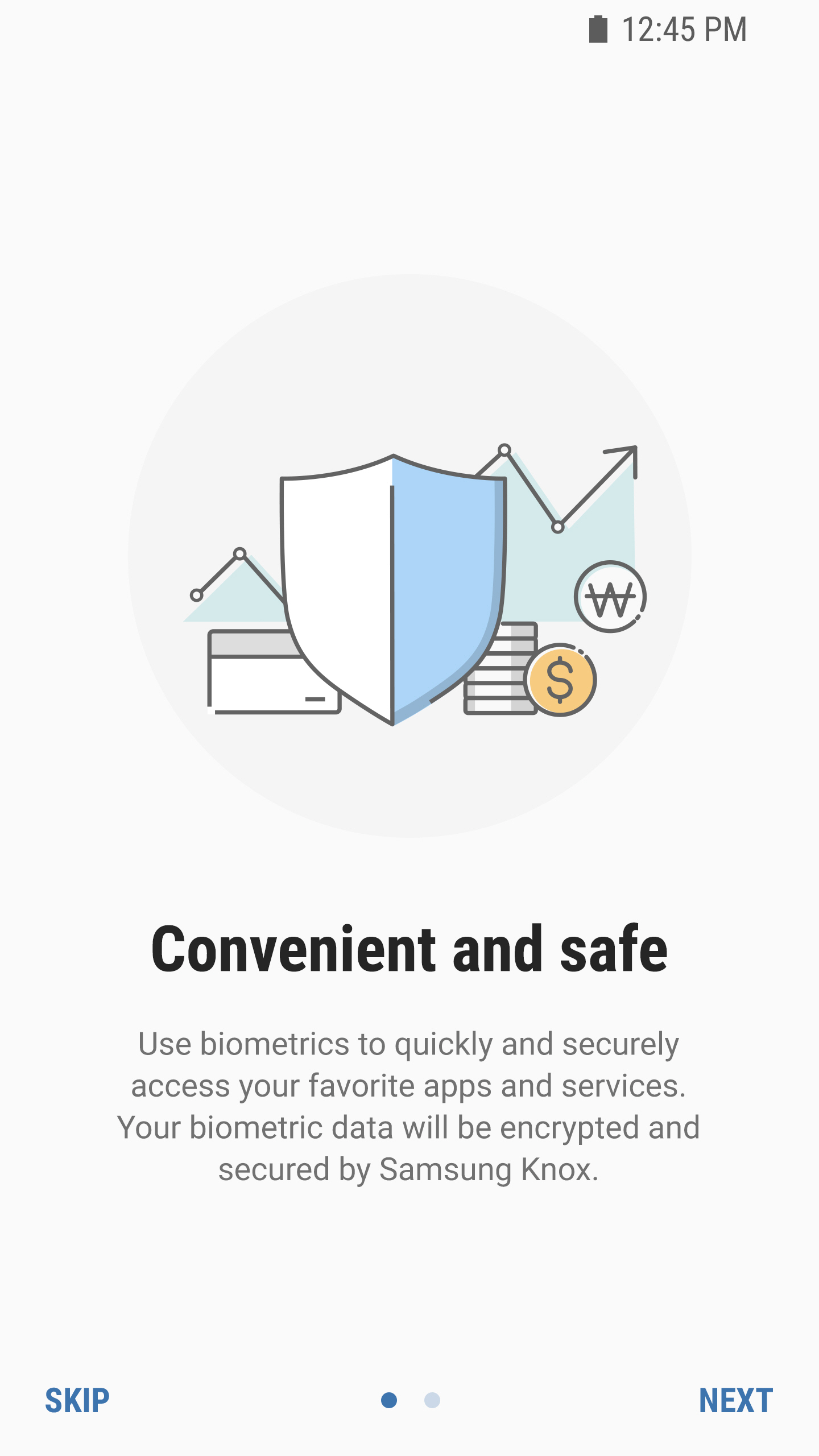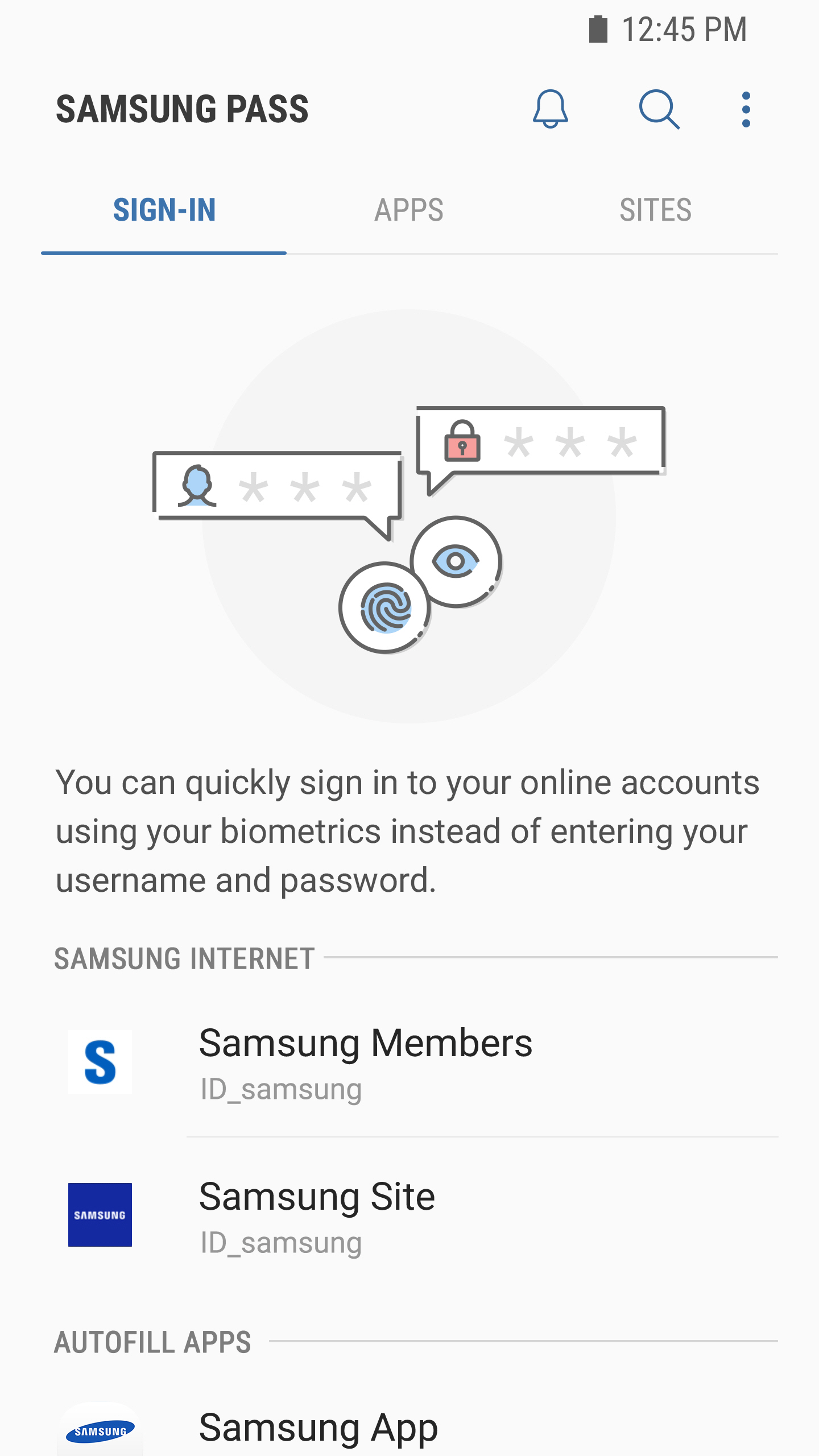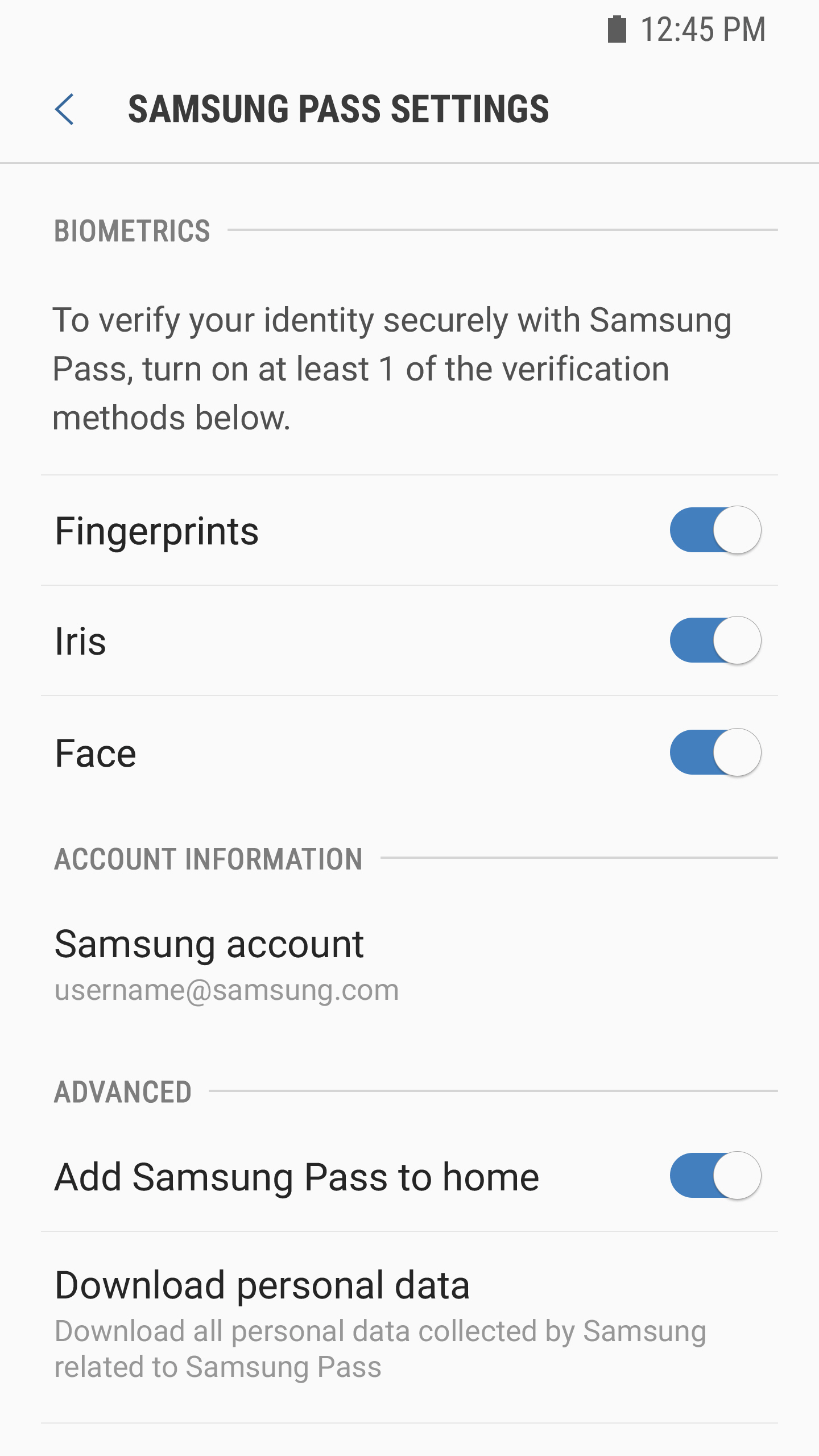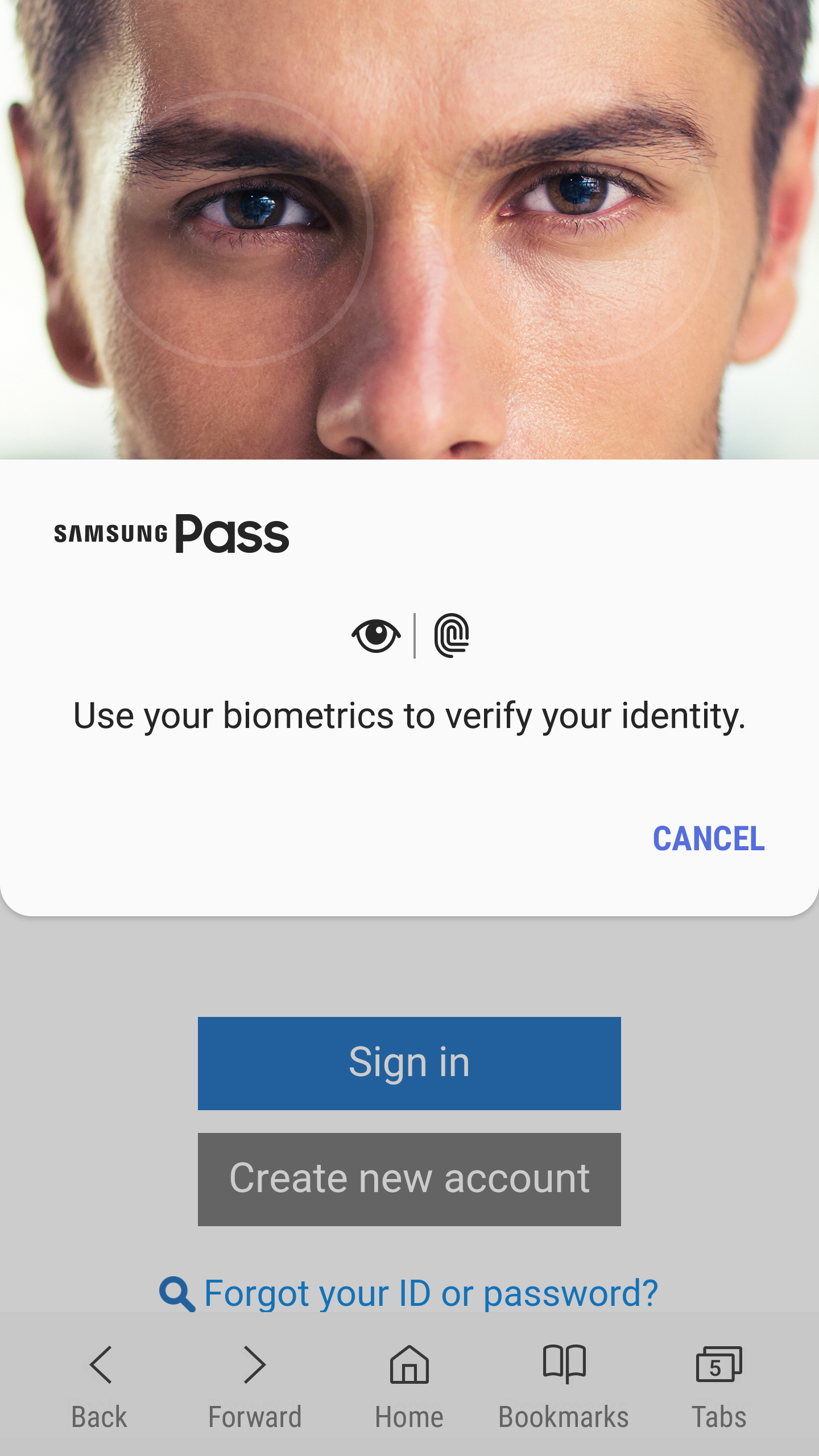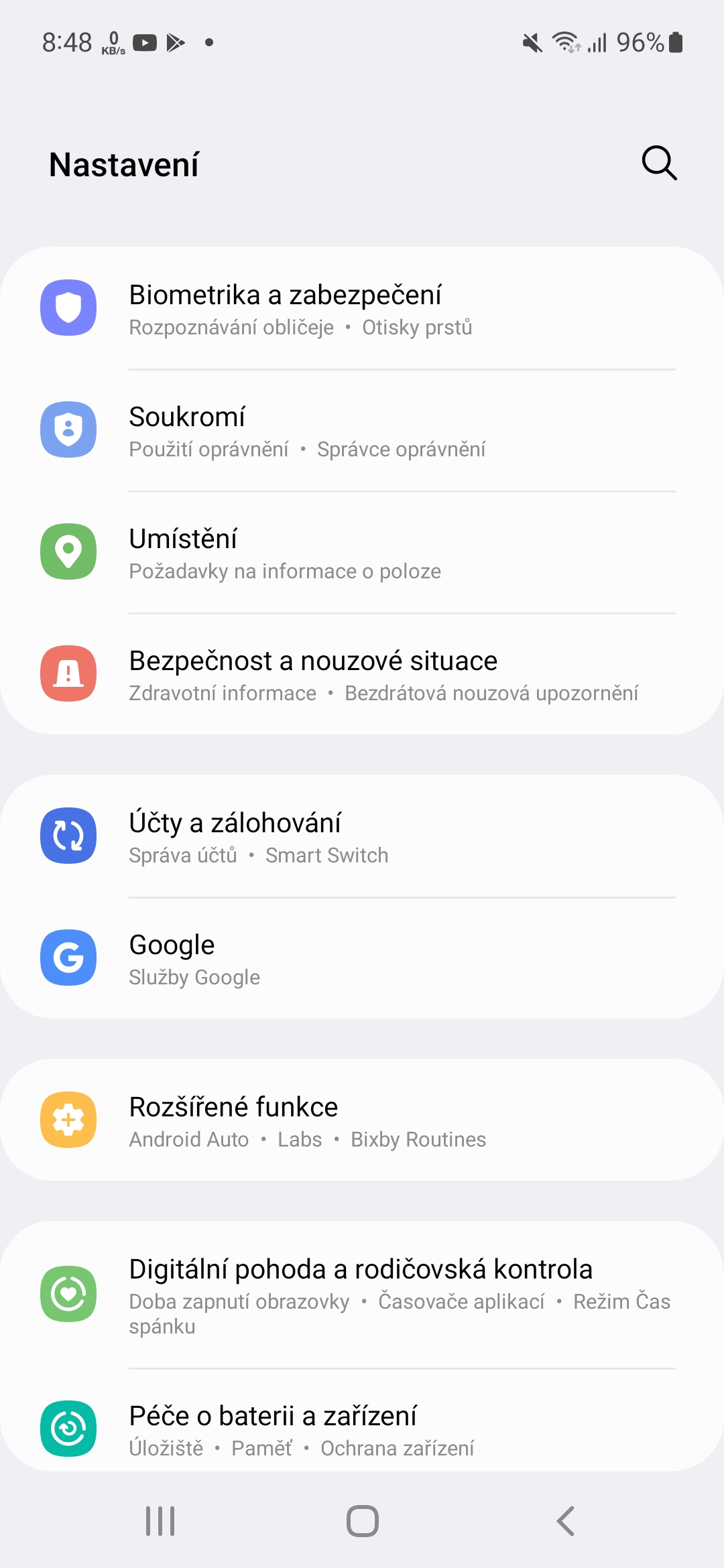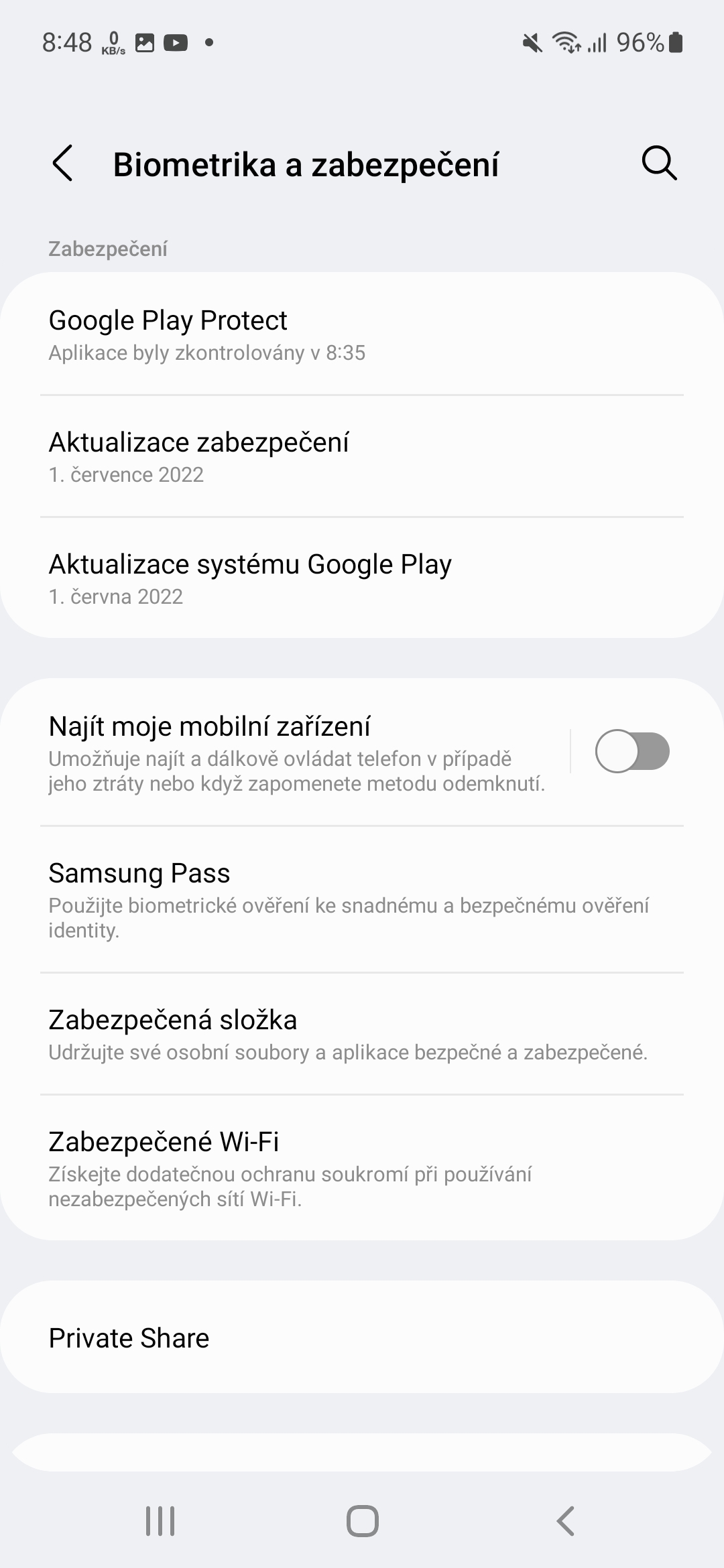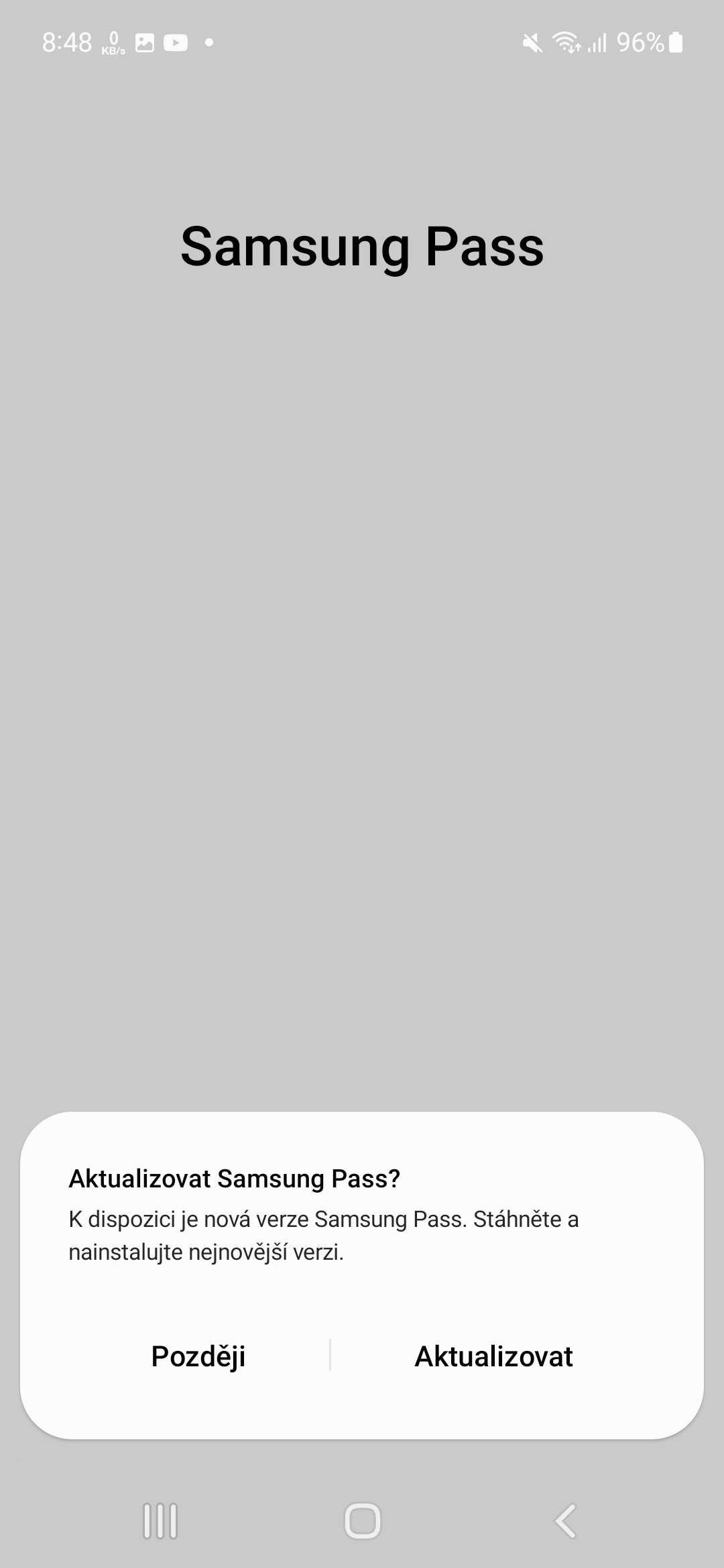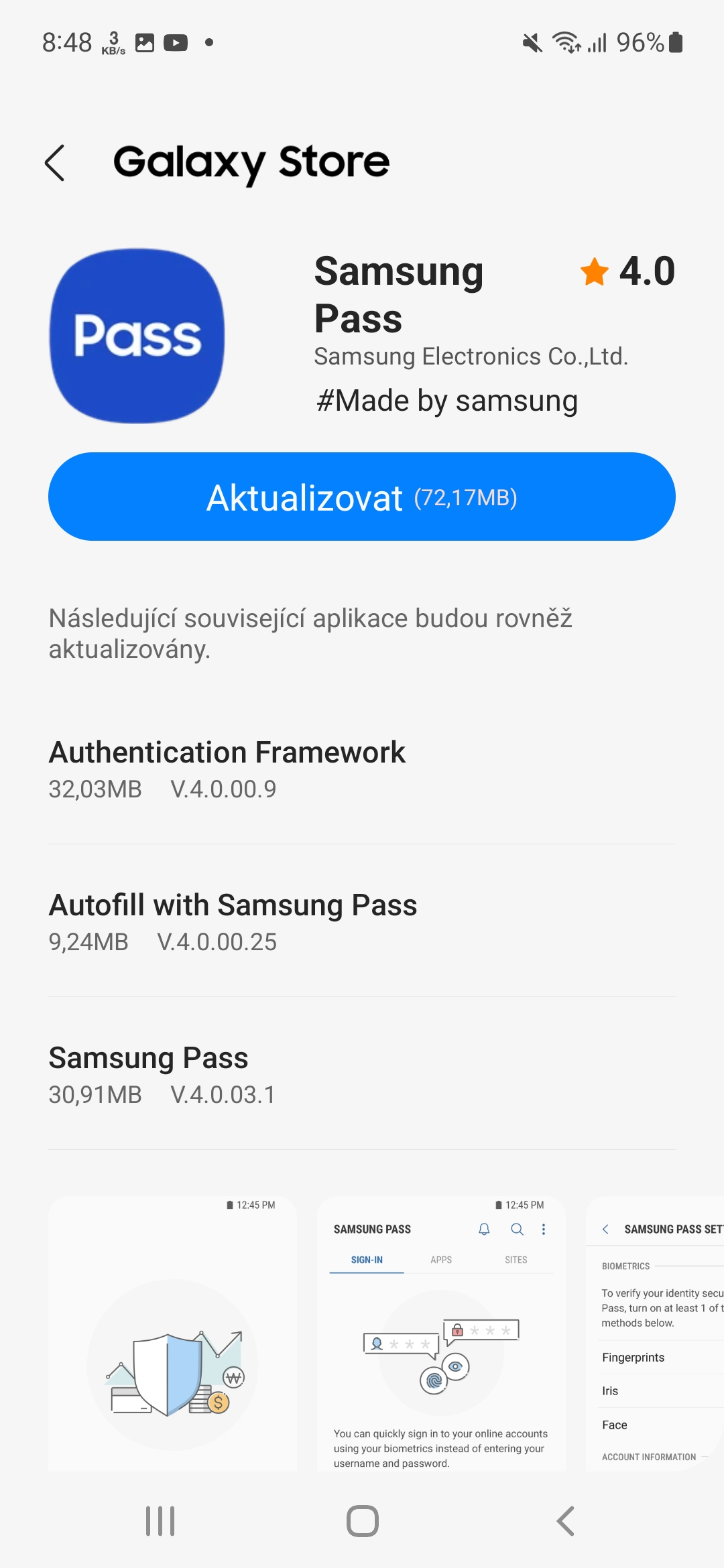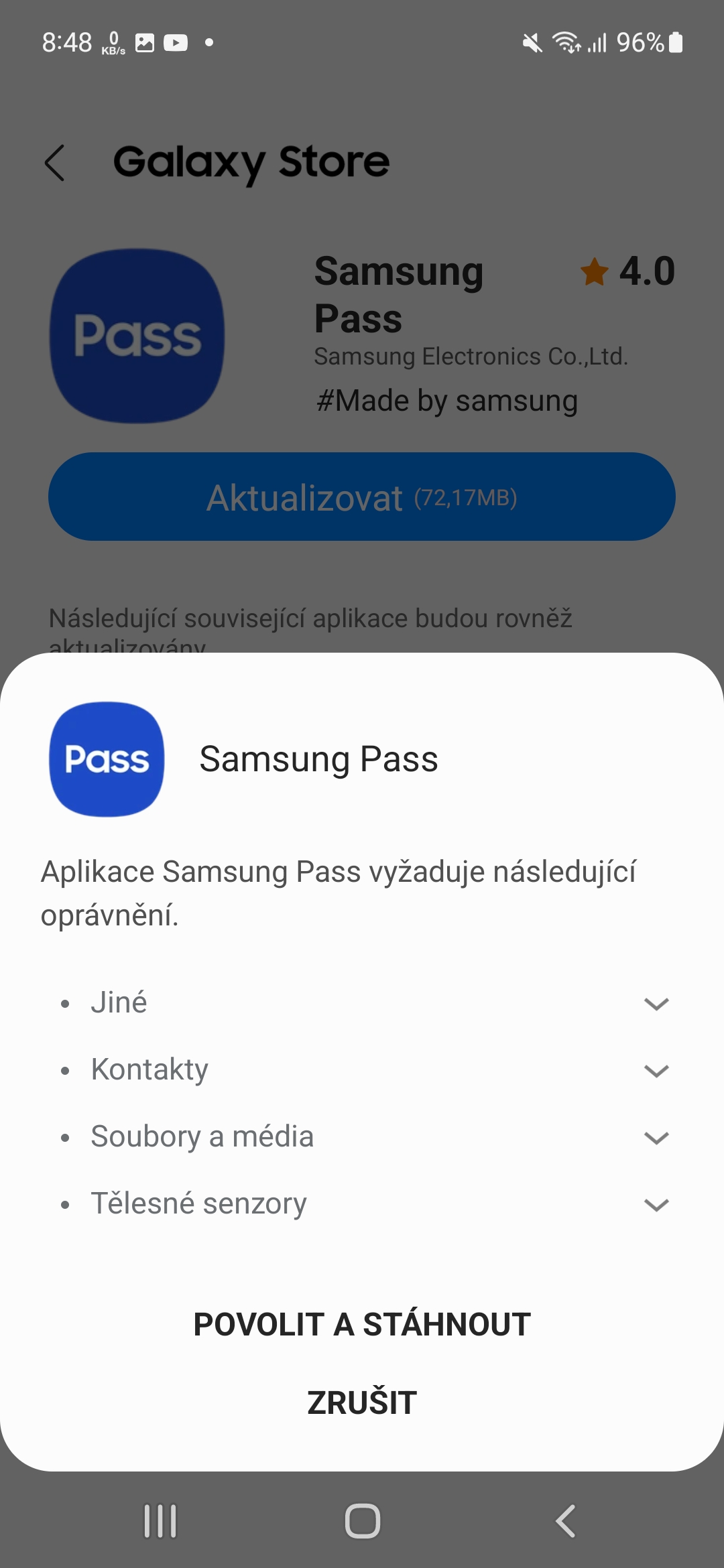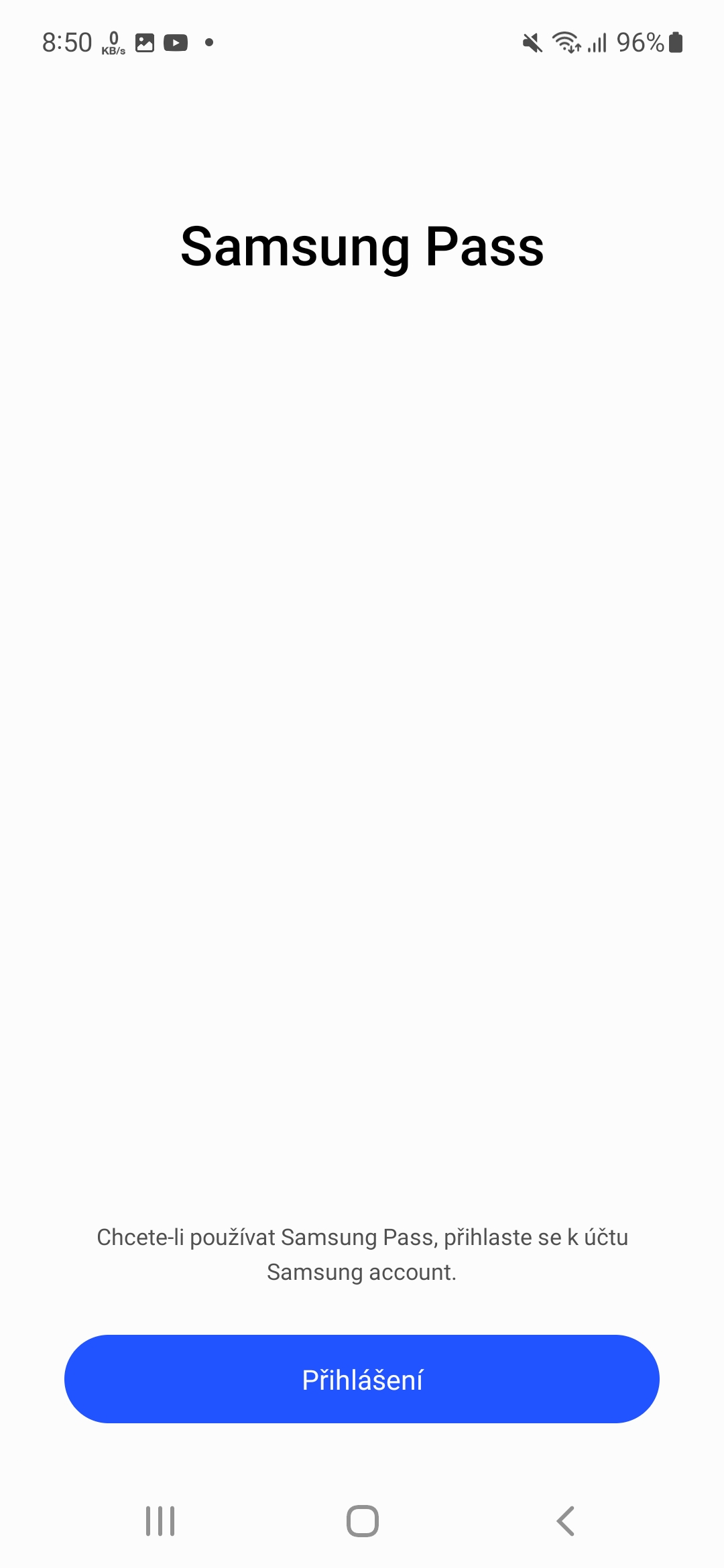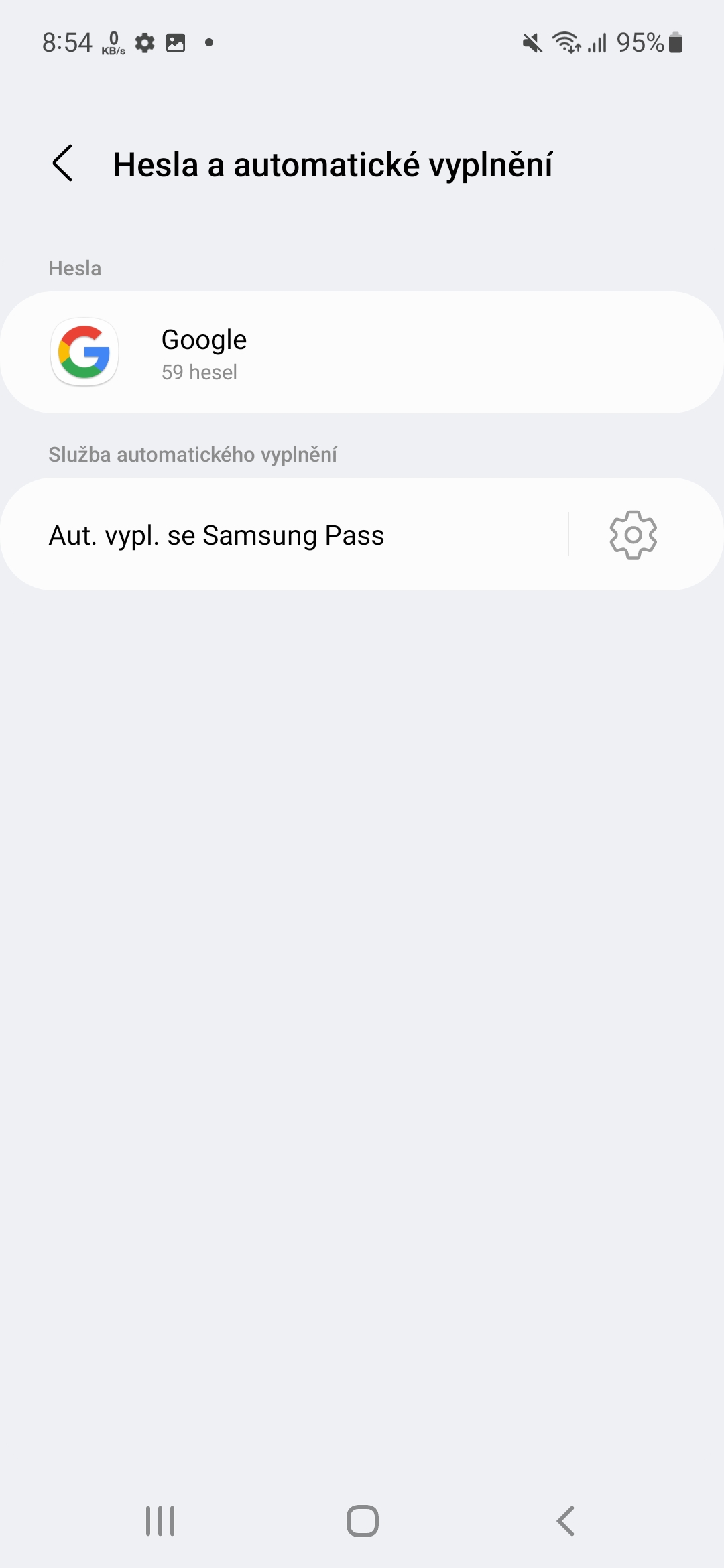Lösenordshanterare har blivit allestädes närvarande av goda skäl. En uppsjö av sociala nätverks-, bank- och jobb- och underhållningsapplikationer kräver starka, unika lösenord på åtta eller fler tecken som innehåller minst en symbol och en stor bokstav. Kom sedan ihåg allt. Det är därför lösenordshanterare avsevärt förbättrar livskvaliteten för de av oss som har bättre saker att göra än att memorera dessa klotter.
Vad är Samsung Pass?
Samsung Pass är en lösenordshanterare. Det fungerar genom att spara inloggningsinformation från webbplatser och sociala medieplattformar så att du kan logga in på samma tjänster senare utan att behöva ange informationen manuellt. Samsung Pass lagrar inloggningsinformation på ett tillförlitligt utrymme på din telefon och informace som lagras på Samsungs servrar är krypterade för maximal säkerhet.
Men Samsung Pass kan lagra mer än bara användarnamn och lösenord. Du kan också lägga till adresser, bankkort och eventuella känsliga anteckningar här. Att spara saker som inte är referenser blir särskilt användbart om du också använder ett Samsung-tangentbord, tack vare Pass-knappen i verktygsfältet. Att komma åt Samsung Pass från tangentbordet är en användbar funktion för webbplatser och appar som inte fyller i data automatiskt, så du kan använda det här tangentbordet för att snabbt och enkelt ange dina redan sparade data.
Du kan vara intresserad av

Vem kan använda Samsung Pass?
Om enheten du använder är inloggad med ett Samsung-konto, ett kompatibelt biometriskt autentiseringssystem (fingeravtrycks- eller irisskanner) och en internetanslutning, bör du också kunna komma åt och använda Samsung Pass-appen på din företagstelefon eller läsplatta. Men tjänsten är endast tillgänglig för enheter med systemet Android 8 och uppåt. Då kanske du märker en sak: Samsung Pass är bara tillgängligt i butik Galaxy Store, vilket innebär att du bara kan ladda ner och använda titeln på en Samsung-enhet. Det är en begränsning som inte nödvändigtvis är oväntad, med tanke på att Pass skyddas av Knox, som är knuten till enhetens hårdvara.
En annan viktig aspekt av lösenordshanterare är interoperabilitet och kompatibilitet. Samsung Pass fungerar med att logga in på webbplatser i Samsung Internet-appen, men inte i andra webbläsare. När det gäller appstöd fungerar alla appar som stöder systemets ramverk för autofyll med Samsung Pass Android, vilket innebär att de flesta appar från stora utvecklare som Facebook, Instagram, Snapchat och TikTok bör kommunicera med Samsung Pass utan problem.
Hur man ställer in Samsung Pass
Innan du aktiverar Samsung Pass måste du se till att din enhet har minst en biometrisk säkerhet aktiverad. Du måste också vara inloggad på ditt Samsung-konto. Samsung Pass är förinstallerat på de flesta Samsung-telefoner, men om ditt inte är det, ladda ner det från butiken Galaxy HITTA BUTIK zde.
När du har installerat appen på din telefon öppnar du den justering och tryck sedan på alternativet Biometri och säkerhet. Rulla ned och tryck på objektet Samsung Pass. Om det behövs, uppdatera tjänsten och logga in om du inte är inloggad med ett Samsung-konto på enheten. Du kan också bli ombedd att acceptera slutanvändarlicensavtalet och sekretesspolicyn för att fortsätta. Använd standardmetoden för biometrisk autentisering för att fortsätta. Du kan sedan lägga till och hantera autentiseringsuppgifter. Du kan också klicka på de tre prickarna i det övre högra hörnet av skärmen för att gå till inställningar och ändra autentiseringsmetod om du har fler än en.
Nu när Samsung Pass är aktiverat på din enhet är det dags att aktivera autofyll-funktionen. Vanligtvis uppmanar tjänsten dig att göra detta första gången du öppnar den. Om den inte gjorde det kan du enkelt aktivera funktionen genom att gå till justering -> Allmän administration -> Lösenord och autofyll.